Chưa có sản phẩm trong giỏ hàng.
Chào mừng bạn đến với Phan Rang Soft! Trong bài viết này, chúng ta sẽ cùng tìm hiểu chi tiết về cách Install VMware Tools Linux. Đây là một bước quan trọng để tối ưu hóa hiệu suất và khả năng tương tác giữa máy ảo Linux của bạn và máy chủ VMware. Hãy cùng bắt đầu!
Tóm tắt nội dung
VMware Tools là gì và tại sao nó quan trọng?
VMware Tools là một bộ tiện ích được thiết kế để cải thiện hiệu suất và quản lý máy ảo chạy trên nền tảng VMware. Khi bạn cài đặt VMware Tools trên máy ảo Linux, nó cho phép máy ảo giao tiếp hiệu quả hơn với máy chủ VMware, mang lại nhiều lợi ích quan trọng:
- Cải thiện hiệu suất đồ họa: VMware Tools cung cấp trình điều khiển đồ họa được tối ưu hóa, giúp cải thiện đáng kể hiệu suất hiển thị và trải nghiệm người dùng, đặc biệt là khi chạy các ứng dụng đòi hỏi nhiều tài nguyên đồ họa.
- Chia sẻ file và thư mục: VMware Tools cho phép bạn dễ dàng chia sẻ file và thư mục giữa máy ảo Linux và máy chủ VMware, giúp bạn di chuyển dữ liệu một cách thuận tiện.
- Đồng bộ hóa thời gian: VMware Tools đảm bảo rằng thời gian trên máy ảo Linux được đồng bộ hóa với máy chủ VMware, tránh các vấn đề liên quan đến lệch thời gian.
- Hỗ trợ chuột và bàn phím tốt hơn: VMware Tools cải thiện khả năng tương tác với chuột và bàn phím, giúp bạn di chuyển chuột mượt mà và nhập liệu chính xác hơn.
- Quản lý nguồn tài nguyên hiệu quả: VMware Tools giúp VMware quản lý tài nguyên của máy ảo (CPU, RAM, Disk) một cách hiệu quả, tối ưu hóa hiệu suất tổng thể của hệ thống.
- Hỗ trợ mạng: VMware Tools cung cấp trình điều khiển mạng được tối ưu hóa, đảm bảo kết nối mạng ổn định và nhanh chóng.
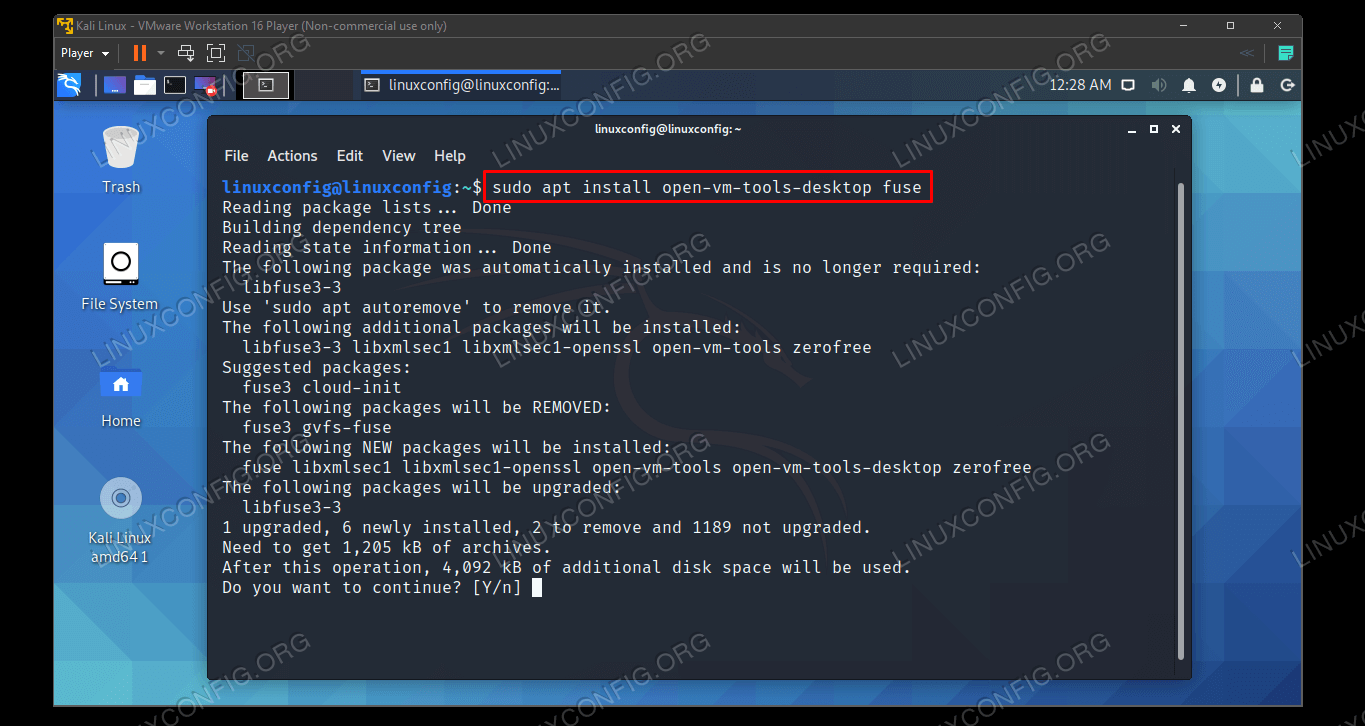
Các phương pháp Install VMware Tools Linux
Có nhiều cách để Install VMware Tools Linux, tùy thuộc vào phiên bản Linux bạn đang sử dụng và cấu hình hệ thống của bạn. Dưới đây là hai phương pháp phổ biến nhất:
1. Install VMware Tools Linux bằng VMware Interface
Đây là phương pháp đơn giản và được khuyến nghị cho hầu hết người dùng.
- Khởi động máy ảo Linux: Đảm bảo rằng máy ảo Linux của bạn đang chạy.
- Chọn “Install VMware Tools”: Trong VMware Workstation, vSphere Client hoặc ESXi, chọn menu “VM” (Virtual Machine) và sau đó chọn “Install VMware Tools”.
- Mount CD-ROM: VMware sẽ mount một ổ đĩa CD-ROM ảo chứa gói cài đặt VMware Tools vào máy ảo của bạn.
- Mount CD-ROM: Trong một số trường hợp, bạn cần mount thủ công CD-ROM ảo. Mở terminal trong máy ảo Linux và thực hiện lệnh sau (điều chỉnh đường dẫn nếu cần):
sudo mount /dev/cdrom /mnt - Giải nén và cài đặt: Chuyển đến thư mục /mnt (hoặc thư mục bạn đã mount CD-ROM) và giải nén gói cài đặt VMware Tools.
cd /mnt sudo tar -zxvf VMwareTools-*.tar.gz -C /tmp - Chạy trình cài đặt: Chạy trình cài đặt VMware Tools từ thư mục /tmp.
cd /tmp/vmware-tools-distrib sudo ./vmware-install.pl - Làm theo hướng dẫn: Trình cài đặt sẽ yêu cầu bạn trả lời một số câu hỏi. Hầu hết các câu hỏi bạn có thể chấp nhận các giá trị mặc định.
- Khởi động lại máy ảo: Sau khi cài đặt xong, hãy khởi động lại máy ảo Linux để các thay đổi có hiệu lực.
sudo reboot
2. Install VMware Tools Linux bằng trình quản lý gói (Package Manager)
Phương pháp này phù hợp cho các bản phân phối Linux hiện đại, cho phép bạn cài đặt VMware Tools từ kho lưu trữ phần mềm chính thức.
- Ubuntu/Debian:
sudo apt update sudo apt install open-vm-tools open-vm-tools-desktop - CentOS/RHEL/Fedora:
sudo yum install open-vm-tools sudo systemctl enable vmtoolsd sudo systemctl start vmtoolsd - Arch Linux:
sudo pacman -S open-vm-tools
Sau khi cài đặt bằng trình quản lý gói, hãy khởi động lại máy ảo Linux.
Khắc phục sự cố thường gặp khi Install VMware Tools Linux
Trong quá trình Install VMware Tools Linux, bạn có thể gặp phải một số vấn đề. Dưới đây là một số vấn đề thường gặp và cách khắc phục:
- Lỗi “kernel headers not found”: Lỗi này xảy ra khi kernel headers không được cài đặt trên hệ thống của bạn. Để khắc phục, hãy cài đặt kernel headers tương ứng với phiên bản kernel bạn đang sử dụng. Ví dụ trên Ubuntu:
sudo apt install linux-headers-$(uname -r) - Lỗi “gcc not found”: Lỗi này xảy ra khi trình biên dịch gcc không được cài đặt. Để khắc phục, hãy cài đặt gcc:
sudo apt install gcc - Lỗi “make not found”: Lỗi này xảy ra khi công cụ make không được cài đặt. Để khắc phục, hãy cài đặt make:
sudo apt install make - Không thể mount CD-ROM: Kiểm tra xem ổ đĩa CD-ROM ảo đã được kết nối đúng cách chưa. Trong VMware, hãy đảm bảo rằng ổ đĩa CD-ROM ảo được cấu hình để kết nối với máy ảo.
Kiểm tra xem VMware Tools đã được cài đặt thành công
Sau khi Install VMware Tools Linux, bạn có thể kiểm tra xem nó đã được cài đặt thành công bằng cách sử dụng một trong các phương pháp sau:
- Kiểm tra trạng thái trong VMware Interface: Trong VMware Workstation, vSphere Client hoặc ESXi, kiểm tra trạng thái của máy ảo. Nếu VMware Tools đã được cài đặt thành công, trạng thái sẽ hiển thị là “Running” hoặc “OK”.
- Kiểm tra dịch vụ VMware Tools: Mở terminal và kiểm tra xem dịch vụ VMware Tools đang chạy hay không:
sudo systemctl status vmtoolsd - Kiểm tra phiên bản VMware Tools:
vmware-toolbox-cmd -v
Lời khuyên và thủ thuật khi Install VMware Tools Linux
- Luôn cập nhật hệ thống: Trước khi Install VMware Tools Linux, hãy đảm bảo rằng hệ thống của bạn đã được cập nhật các bản vá bảo mật và các gói phần mềm mới nhất.
- Sử dụng trình quản lý gói nếu có thể: Nếu bản phân phối Linux của bạn hỗ trợ, hãy sử dụng trình quản lý gói để cài đặt VMware Tools. Điều này giúp bạn dễ dàng quản lý và cập nhật VMware Tools trong tương lai.
- Đọc kỹ tài liệu hướng dẫn: Trước khi thực hiện bất kỳ thay đổi nào, hãy đọc kỹ tài liệu hướng dẫn của VMware và bản phân phối Linux của bạn.
Nếu bạn quan tâm đến các giải pháp phần mềm khác cho Windows, hãy xem thêm tại đây.
Kết luận
Install VMware Tools Linux là một bước quan trọng để tối ưu hóa hiệu suất và khả năng tương tác giữa máy ảo Linux của bạn và máy chủ VMware. Bằng cách làm theo hướng dẫn trong bài viết này, bạn có thể dễ dàng cài đặt VMware Tools và tận hưởng những lợi ích mà nó mang lại. Nếu bạn gặp bất kỳ khó khăn nào, đừng ngần ngại liên hệ với chúng tôi để được hỗ trợ.
Thông tin liên hệ:
Hotline: 0865.427.637
Zalo: https://zalo.me/0865427637
Email: phanrangninhthuansoft@gmail.com
Pinterest: https://in.pinterest.com/phanrangsoftvn/
Facebook: https://www.facebook.com/phanrangsoft/
Website: https://phanrangsoft.com/
